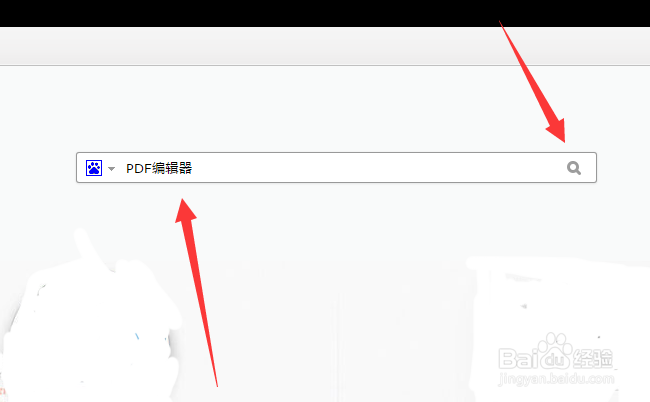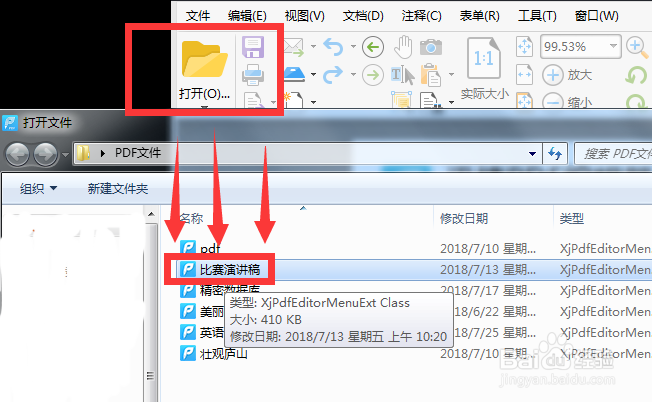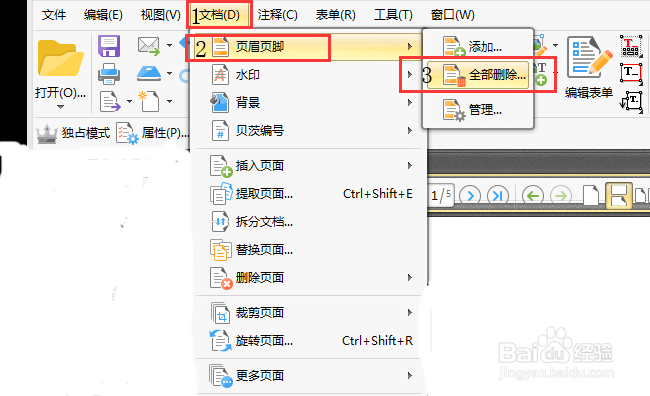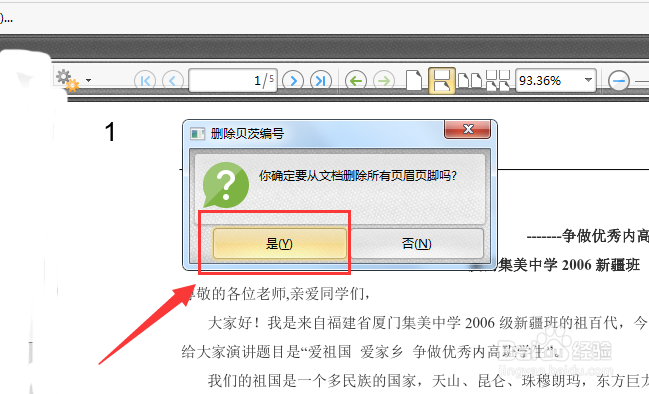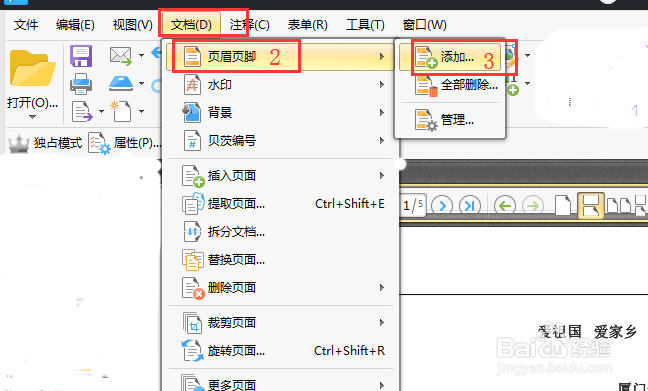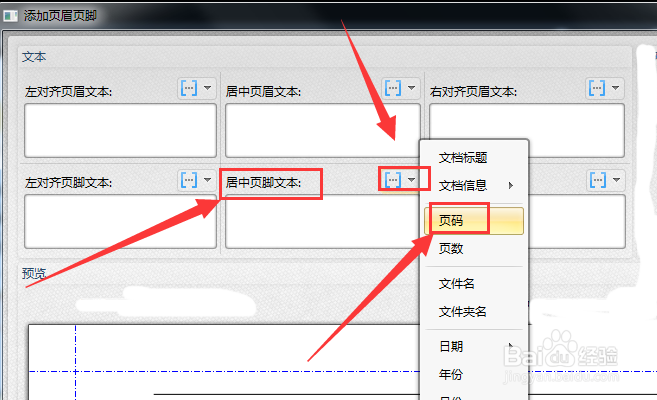PDF页码更改怎么做 如何将PDF页码更改
1、制作粗糙的PDF文件,打开文件就会发现里面的页码有所错误,导致阅读起来也很混乱。只有把错误的页码修正过来,才能方便继续浏览。今天小编就把PDF页码修改的小技巧分享给大家!
2、打开电脑桌面上的浏览器,进入浏览器后,在搜索栏中输入PDF编辑器,搜索到PDF编辑器以后点击下载,当下载完成后进行安装。
3、当PDF编辑器安装到电脑中以后,双击打开PDF编辑器。进入PDF编辑器中以后,鼠标左击左上角的打开选项,接下来会出现本地窗口,在窗口里搜索本地的PDF文件,搜索到以后鼠标双击文件名,将PDF文件导入编辑器中。
4、将PDF文件导入到编辑器以后,在上方的菜单栏里找到文档选项并鼠标点击,之后再点击下方的页眉页脚,再从右边的添加选项、全删除选项以及管理选项中,选择点击全部删除选项。
5、鼠标点击全部删除选项以后,会弹出窗口问,你确定删要删除文件内的页眉页脚吗,点击是,页码就全部删除了。
6、当页码删除完之后,要添加修改后的页码。继续点击菜单栏里的文档选项,再选择点击下面的页眉页脚,之后在右侧的添加选项、全部删除选项以及管理选项中选择点击添加选项。
7、点开添加选项后,会出现添加页眉页脚的操作界面。在界面中有六个文本框都可添加内容,可根据个人需求进行选择使用。之后选择居中页脚文本,点击旁边的向下箭头,再点击页码选项。页码就添加到到文本框内了。
8、当页码内容确定以及确定页码放置在页面的那稍僚敉视个位置后,选择点击页面范围选择,在设置页面范围的界面中选择需要添加页码的页面数,点击确定,之后在点击添加页眉页脚界面内下方的确定,修改页码就完成了。
9、这篇经验很好的告诉了大家如何修改PDF页码,使每位阅读这篇经验的小伙伴都可以掌握修改PDF页码的技巧。希望这篇经验可以给大伙在工作中带来一丝帮助!
声明:本网站引用、摘录或转载内容仅供网站访问者交流或参考,不代表本站立场,如存在版权或非法内容,请联系站长删除,联系邮箱:site.kefu@qq.com。
阅读量:24
阅读量:75
阅读量:21
阅读量:52
阅读量:27